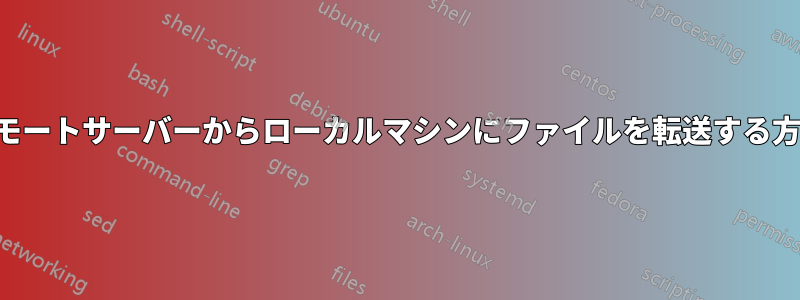
- 私はCygwinを使用しているWindowsマシンを使用しています
- RaspberryPiに接続して、linuxnet.pdfというPDFをダウンロードしたい
- 私はZakというユーザーです
私が一日中やっていたことは、次のとおりです。
正常に接続できました。
- ssh[メールアドレス]
残りは私を混乱させます。これが私がやっていることです:
scp linuxnet.pdf [email protected]:linuxnet.pdf
ダウンロードしたと表示されますが、どこにあるのかわかりません。作業中のWindowsマシンのdirに転送したいのですがc:/users/docs
何か明確にする必要があることがあればお知らせください。
答え1
このコマンド
scp linuxnet.pdf [email protected]:linuxnet.pdf
ローカル ファイルをlinuxnet.pdfリモート サーバーにコピーします192.xxxx。ユーザー アカウントを使用してzak、ファイルを という名前のリモート ユーザーのホーム ディレクトリに配置しますlinuxnet.pdf。 が Pi を表す場合は、ファイルが Zak のホーム ディレクトリに配置されることに注意してください192.xxxx。
コピーしたいと言ったからリモート サーバーからローカル Windows クライアントへ接続します。この場合、引数の順序を逆にして、Cygwin からコマンドを実行する必要があります。
scp [email protected]:linuxnet.pdf linuxnet.pdf
ターゲット ファイル名にディレクトリ指定がない場合は、コピーを実行した時点での現在のディレクトリに書き込まれることになります。
答え2
[編集済み] 追加した情報によると、最初に Raspberry Pi に接続し、次にscpRaspberry Pi にある実行ファイルを使用しているようです。これは、Windows マシンに SSH サーバーをセットアップした場合にのみ機能し、Windows マシンから直接ファイルをコピーする方が簡単だと思います。
Windows マシンで を使用してダウンロードするにはscp、Cygwin を起動しますが、 コマンドを使用しないでくださいssh。代わりに、次のコマンド : を使用して、ダウンロードするディレクトリに移動しますcd /cygdrive/c/path/that/you/like(当然、 はc関連するドライブ文字に、path/that/you/likeは関連するパスに置き換えますが、 では/なくを使用します\)。次に、 を使用します(ホーム ディレクトリからの相対パスまたは絶対パスに置き換えます)。または、最初のコマンドをスキップして、代わりに を使用することもできます。scp [email protected]:path/to/linuxnet.pdf .path/to/scp [email protected]:path/to/linuxnet.pdf /cygdrive/c/path/that/you/like


